요약
이 글은 Mac 에서 앱을 삭제하는 방법과 그 프로그램 파일을 삭제하는 방법에 대해 설명한다.
Mac 컴퓨터에서 앱을 삭제하려고 하면 번거로울 수 있지만 런치패드에서 앱이 삭제되지 않을 수도 있다. 이런 상황은 정말 짜증날 수 있지만, 원하지 않는 이런 앱들을 없애는 것은 사실 꽤 간단하다.
이상적인 상황에서는 MacBook Air 든 MacBook Pro 든, 심지어 iMac 이든 MacBook 에서 앱을 쉽게 제거할 수 있어야 한다. 그것은 하이 시에라, 엘 카피탄, 그리고 다른 것들과 같은 다른 OS X 버전에도 적용된다. 프로그램을 제거하려면 아이콘을 몇 번 클릭하고 끌어야 한다.
말이 나와서 말인데, 먼저 Mac 에서 응용 프로그램을 완전히 제거하는 방법에 대한 일반적인 방법(가장 간단한 방법)에 대해 이야기해 봅시다. 심지어 삭제되지 않는 앱도 Mac 에서 삭제하십시오. 당신은 이미 이러한 방법을 시도했는지도 모른다. 하지만 만약 당신이 이것을 가지고 있지 않다면, 당신이 가장 먼저 시도해야 한다.
Mac 에서 앱을 삭제하는 방법 일반적인 방법(타사 소프트웨어 없음)
Mac 에서 앱을 제거하는 전통적인 방법은 어떤 제 3 자 소프트웨어도 요구하지 말아야 한다. 이 작업을 수행하려면 다음과 같은 간단한 단계를 수행하십시오.
1: 파인더를 여십시오.
2: 애플리케이션 폴더로 이동하여 삭제할 앱을 선택하십시오.
3: 앱을 삭제하십시오. 자, 이것을 할 수 있는 몇 가지 방법이 있다. 앱을 마우스 오른쪽 버튼으로 클릭하고 휴지통으로 이동 옵션을 클릭하거나 휴지통으로 드래그하기만 하면 된다. 어느 쪽이 더 잘 어울리는지.
Mac 키보드에서 파일을 삭제하는 방법도 알고 있었는가? 이는 삭제하려는 앱을 포함한 모든 파일 형식에 적용된다. 삭제할 앱이나 파일을 강조 표시한 후 명령+삭제 버튼을 눌러 빠르게 폐기하십시오. 당신은 이것을 삭제된 파일 Mac 바로 가기라고 부를 수 있다.
4: Mac 에서 앱을 완전히 삭제하려면 휴지통을 마우스 오른쪽 버튼으로 누르고 휴지통 비우기를 누르십시오.
공간을 확보하기 위해 프로그램 파일을 삭제하는 방법(제 3 자 소프트웨어 없음)
이제 위에서 읽은 방법은 Mac 자체에서 앱스 응용 프로그램을 삭제하는 것이다. 그러나 모든 어플리케이션은, 기능하기 위해서, 프로그램 파일을 만든다. 그들은 파일, 캐시, 선호 파일 등을 저장할 수 있다.
더 이상 시간과 노력을 들이지 않으면 괜찮아 하지만 결국, 그들은 쌓여서 거대한 기억 공간을 차지하게 된다. 장기적으로 볼 때, 이 프로그램 파일들을 관리하는 것이 도움이 될 것이다. 불필요하게 저장 공간을 차지하고 있는 중요한 파일과 경쟁할 수 있는 정크 파일로부터 하드 드라이브를 깨끗하게 유지하십시오.
하지만 문제는, 어떻게 하면 Mac 에서 프로그램 파일을 영구적으로 삭제할 수 있을까 하는 것이다.
일부 프로그램 파일에는 삭제된 앱도 남아 있다는 것이 앞서 언급됐다. 그것들은 당신의 컴퓨터 어딘가에 저장되어 있고 당신은 그것들을 수동으로 삭제해야 할 것이다. 이 파일들을 확인하고 삭제할 수 있는 세 개의 위치가 있다. 다음과 같은 방법을 통해 이러한 문제를 해결할 수 있다.
캐시 파일: 라이브러리 → 캐시 → (앱 이름/개발자 이름 포함)
애플리케이션 지원 파일(임시 파일, 파일 저장 등): 라이브러리 → 애플리케이션 지원 → (앱 이름/개발자 이름 포함)으로 이동하십시오.
기본 설정: 라이브러리 → 환경설정 → (앱명/개발자명)으로 이동).
위의 단계를 따른다면 앱이 남긴 남은 프로그램 파일을 모두 관리할 수 있어야 한다.
Mac 에서 앱 및 프로그램 파일을 모두 삭제하는 방법(타사 소프트웨어 포함)
Mac 에서 앱과 파일을 수동으로 삭제하는 것은 쉽지만, 대개는 당신의 파트에서 많은 시간과 노력이 든다. 시간을 절약하고 싶다면 앱 클리너를 사용하면 된다. 인터넷에서 최고의 맥 제거기 또는 클리너를 검색하십시오.
만약 당신이 맥 앱 스토어를 확인한다면, 당신은 당신을 위해 일을 더 쉽게 하기 위해 제3자 소프트웨어로서 Apple 에 의해 인가된 그런 소프트웨어들이 있다는 것을 알게 될 것이다. 이러한 응용 프로그램을 사용하는 것은 당신이 지시사항을 따를 때 충분히 쉬워야 한다.
또한 위에서 언급한 것처럼 제 3 자 소프트웨어가 필요 없는 단계를 수행해도 앱이 여전히 삭제되지 않는 경우도 있다. 당신을 위해 일을 할 수 있는 제 3 자 소프트웨어가 있다면 그 문제를 해결할 수 있을 것이다.
Mac 에서 삭제된 프로그램 파일을 복구하는 방법
때로는 프로그램 파일을 삭제한 후에도 Mac 에서는 일부 파일을 복구해야 하는 경우가 있을 수 있다. 다시 설치한 비디오 게임을 위해 캐시 파일이나 저장 파일을 복구하고자 하는 자신을 발견할 수 있다.
만약 당신이 최근에 이 파일들을 삭제했다면, 여전히 이 파일들을 복구할 수 있다.
Mac용 Bitwar Data Recovery 를 설치하십시오. 삭제, 포맷 또는 기타 원인에 의해 손실된 파일을 복구하기 위한 프로그램이다. 그것은 서로 다른 상황과 파일 손실의 원인에 맞는 세 가지 다른 스캔 모드를 특징으로 한다. 무료로 다운로드하여 평가판 테스트를 시작하십시오.
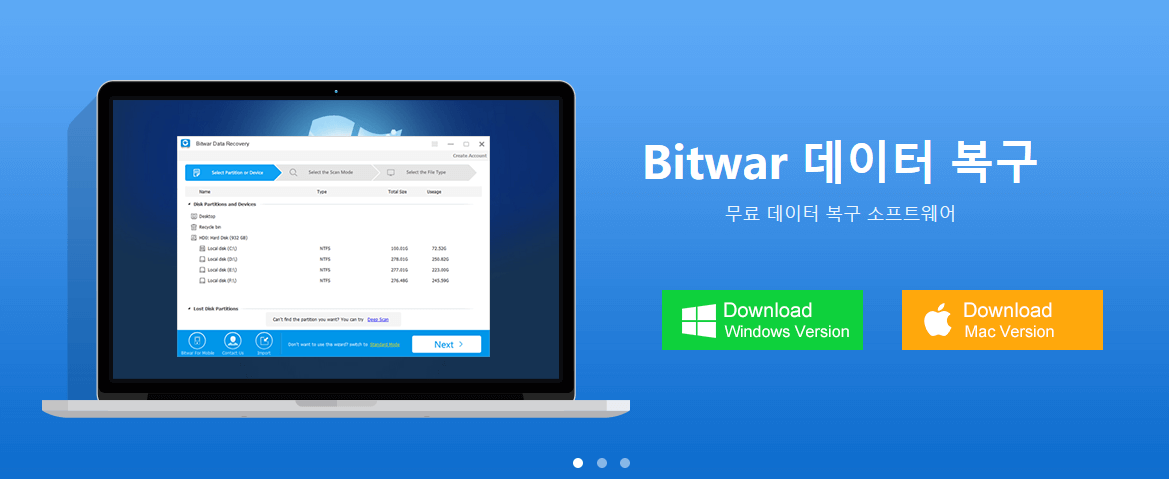
데이터 복구 프로세스 중에 명심해야 할 한 가지 사항은 다음과 같다. 찾고 있는 파일을 찾으면 오류가 발생하므로 드라이브 베어링에 저장하지 마십시오.
네이버 소프트웨어에서도 다운로드할 수 있다:https://software.naver.com/software/summary.nhn?softwareId=GWS_003210.
Bitwar Data Recovery 에서 30 일 VIP 프로 계정을 얻는 방법
Bitwar Data Recovery 를 다운로드한 후 Facebook, Twitter, LinkedIn, Tumblr, Reddit 와 같은 소셜 프로파일 중 하나를 가지고 있으면 30 일 동안 VIP 계정을 쉽게 얻을 수 있으며, 그 사이에 30 일 동안 무료로 제공되는 VIP 공유 창이 뜨면 소셜 공유 버튼 중 하나를 클릭할 수 있다.공공장소에서 Bitwar를 공유하면 30 일 동안 VIP 계정을 자동으로 받을 수 있다.
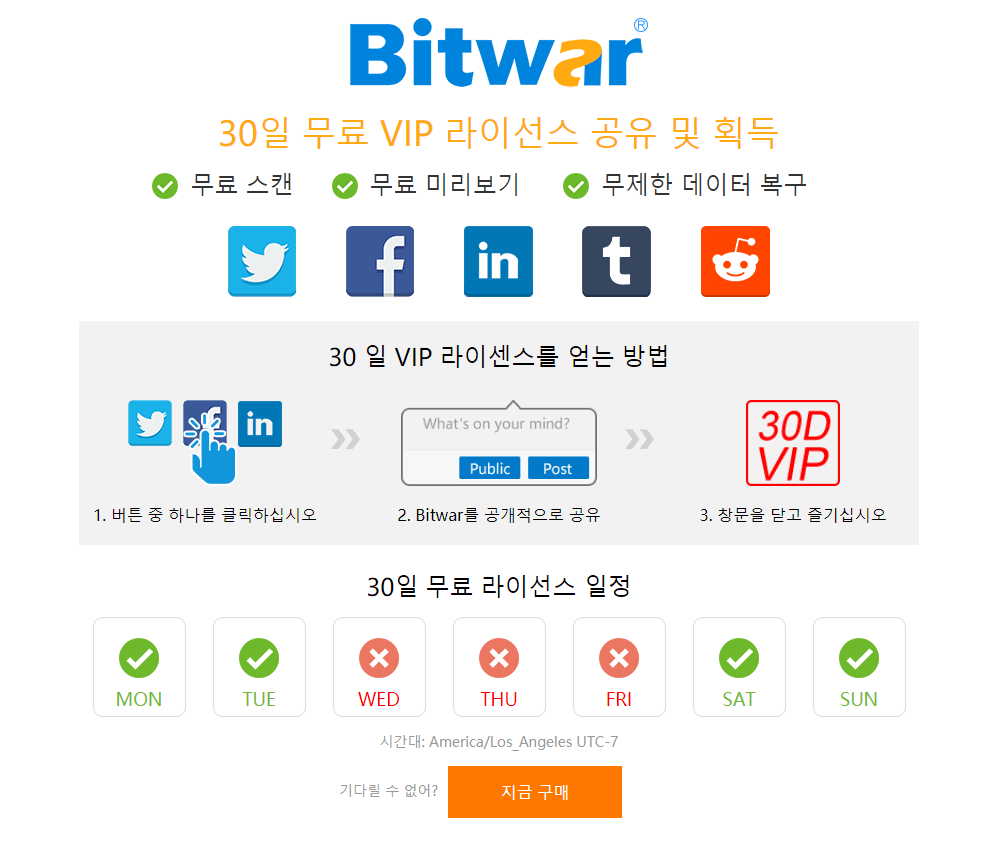
결론
Mac 에서 소프트웨어를 삭제하는 방법을 묻는 것은 매우 이해할 수 있는 일이다. 컴퓨터 안에는 쉽게 구할 수 있는 간단한 치료법이 있지만, 여전히 효과가 없을 때도 있다. 그래서 실제로 그것을 위한 제3자 프로그램이 개발되고 있는 것이다.
이 기사에 언급된 단계를 따라, 이제 Mac 에서 앱을 제거하는 방법과 함께 제공되는 프로그램 파일을 다시 필요로 할 때 이러한 파일을 복구하는 방법을 알게 되기를 바란다.
데이터 손실 문제가 있는 경우 주저하지 말고 Bitwar Data Recovery를 시도해 보십시오.





